発売即3万部の大重版! 今、話題のExcel本! 『神速Excel』の著者である中田元樹氏が、今まで語られてこなかったExcelテクニックをやさしく解説します。本連載で取り扱うのは“Excelスピードインパクト”というExcel操作を高速化する技術です。「高速化」と聞くと、「ショートカットを駆使して操作を行う」というイメージを持たれるかもしれません。しかしそれよりも、
・セルの移動と選択をスピーディに行う
・不具合が起こった際に瞬時に解決する
・スピーディにセルの値や数式を編集する
・関数を一瞬で複製する
こうした基本動作を「無意識レベル」で行えるかどうかがカギなのです。この土台の上にショートカットの知識が組み合わさり、初めて「Excelスピードインパクト」を実現できます。基本動作をわかりやすく解説し、一つ一つの仕組みを紐解いていきます。「基本動作」と「ショートカット」をマスターし、「達人の技」を身につけてもらうのが本連載の狙いです。
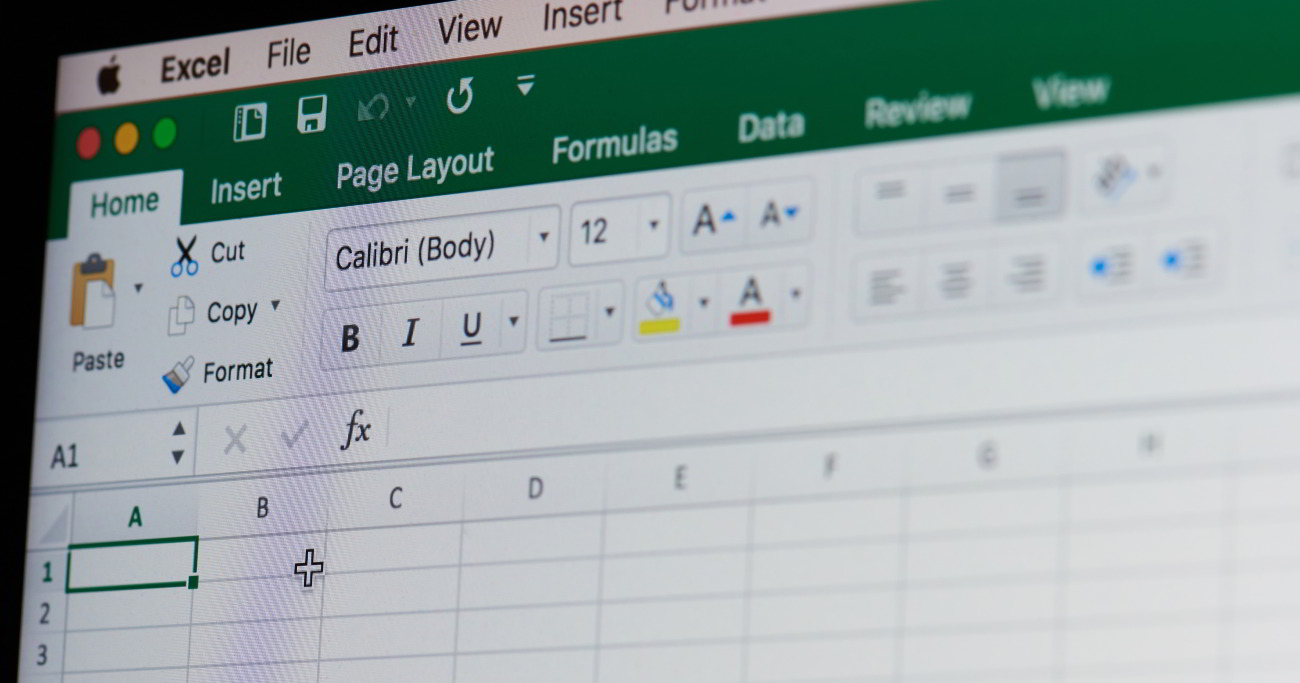 Photo: Adobe Stock
Photo: Adobe Stock
「相対参照」を説明できますか?
本日は、関数のコピーにおいて理解しておくべき「相対参照」という機能について触れます。
式や関数をコピーしたら、参照先が同じようについてきてくれる。それがExcel の「相対参照」と呼ばれる、大変便利な機能です。
この相対参照機能があるおかげで、私たちは数式や関数を1つずつのセルに書く必要がなく、1つだけ書いてコピーすることでデータを作成していくことができるのです。
相対参照の機能を体で理解するために、1つ例をご紹介します。次の画像を見てください。
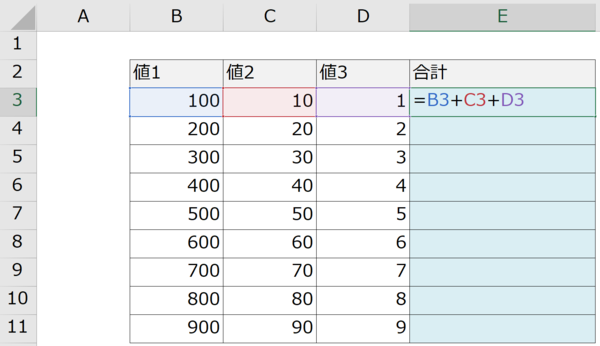
100の位、10の位、1の位、それぞれが並んでいるセルがあります。アドレスE3に、「=B3+ C3+ D3」という式を書いてみましょう。すると、100+10+1の合計である111という数字が表示されます。
次にアドレスE3からE11を選択して、Ctrl & D でコピーしてみましょう。次の画像を見てください。
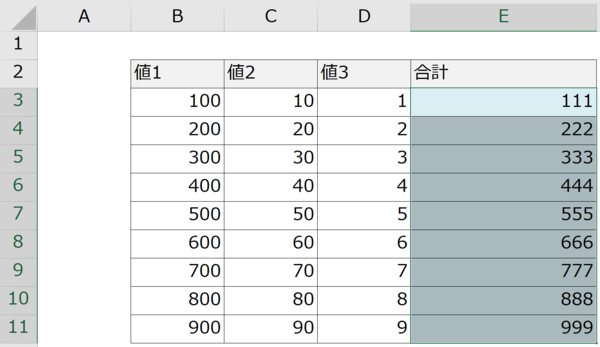
そうすると、それぞれの数字が合計されたデータが完成します。数式や関数の内容は、それが書かれたセルでF2 を押せばチェックできましたね。
ひとつひとつのセルでF2 を押してみると、ちゃんと参照先が同じようについてきているのがわかります。次の画像を見てください。
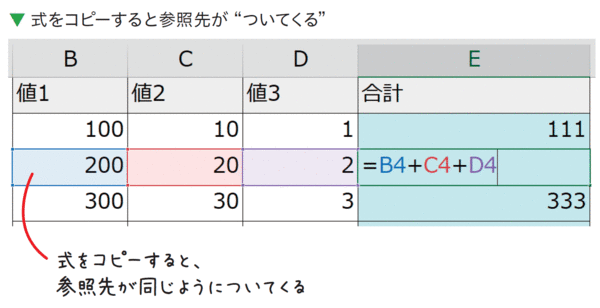
これが、「相対的に参照先がついてくる」相対参照機能です。次回は、もう1つの便利な機能「絶対参照」についてお伝えします。



